五、知识链接
1.分析曲线
分析曲线是组态软件中一个强大的数据处理工具。各个厂商都会提供各自的分析曲线。力控软件也提供了功能强大的各种曲线组件,对数据进行分析显示。
力控软件中,采集到的过程数据首先由实时数据库处理后依照实时数据和历史数据进行存储和显示。分析曲线可以对当前的实时数据和已经存储了的历史数据进行分析比较,可以捕获一瞬间发生的工艺状态;并可以放大曲线,可以细致地对工艺情况进行分析,也可比较两个过程量之间的函数关系。
力控分析曲线支持分布式数据记录系统,允许在任意一个网络节点下分析显示其他网络节点的各种实时和历史数据。
分析曲线提供了丰富的属性方法,以及便捷的用户操作界面,一般性用户可以使用曲线提供的各种配置界面来操作曲线,高级用户可以利用分析曲线提供的属性方法灵活地控制分析曲线,以满足更加复杂、更加灵活的用户应用。
这里重点介绍几种基本类型的分析曲线:实时曲线、历史曲线、XY曲线、温控曲线。
(1)趋势曲线
力控中的趋势曲线由实时曲线和历史曲线两种构成。趋势曲线横坐标一般为时间,纵坐标为变量或表达式的值。
对趋势曲线的组态可以像处理其他图形对象一样,趋势曲线的主要组态内容是指定趋势图的位置、尺寸和颜色,同时还可以对趋势曲线显示的时间范围、数值范围、网格数量、颜色、刻度数、采样周期等进行配置。每条曲线最多能显示8支笔(代表8个变量)。
1)趋势曲线的4种创建方式。
①选择菜单命令“工具→常用组件→趋势曲线”。
②选择工程项目导航栏中的“复合组件”。
③选择菜单命令“工具→复合组件”。
④单击工具条上的“复合组件”快捷图标。
执行完上述操作后会出现“复合组件”对话框,如图2-5-10所示。
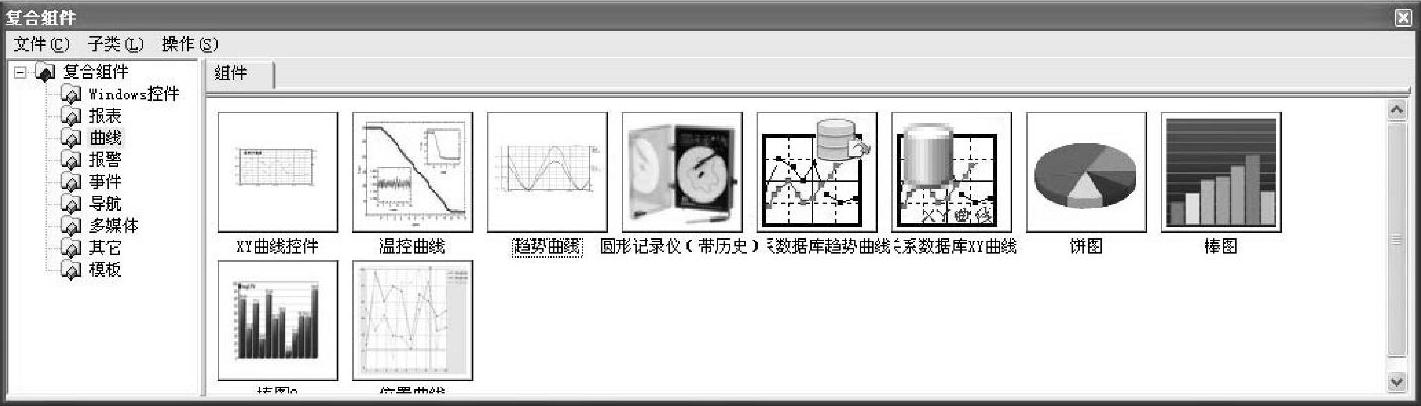
图2-5-10 “复合组件”对话框
在“复合组件”对话框中选择曲线类中的趋势曲线,双击即可在窗口出现趋势曲线,如图2-5-11所示。
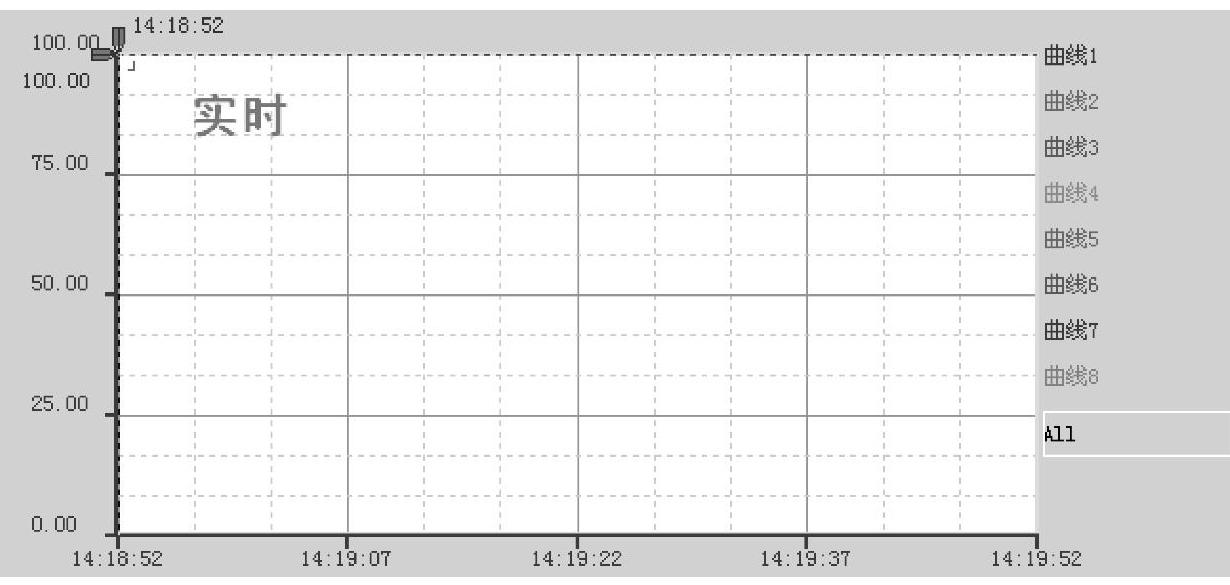
图2-5-11 趋势曲线组件
2)趋势曲线的显示设置。
在曲线上单击鼠标右键选择对象属性或者双击曲线,弹出曲线“属性”对话框,如图2-5-12所示。
在属性设置中有两个标签页:曲线设置和显示设置。
显示设置分6部分:坐标轴分度、坐标轴显示、颜色演示、其他、鼠标放缩设置和安全区。其中涉及的名词可参见图2-5-13所示的趋势曲线实例。
①坐标轴分度。
在坐标轴框中,可以设置X、Y轴的主分度数目。
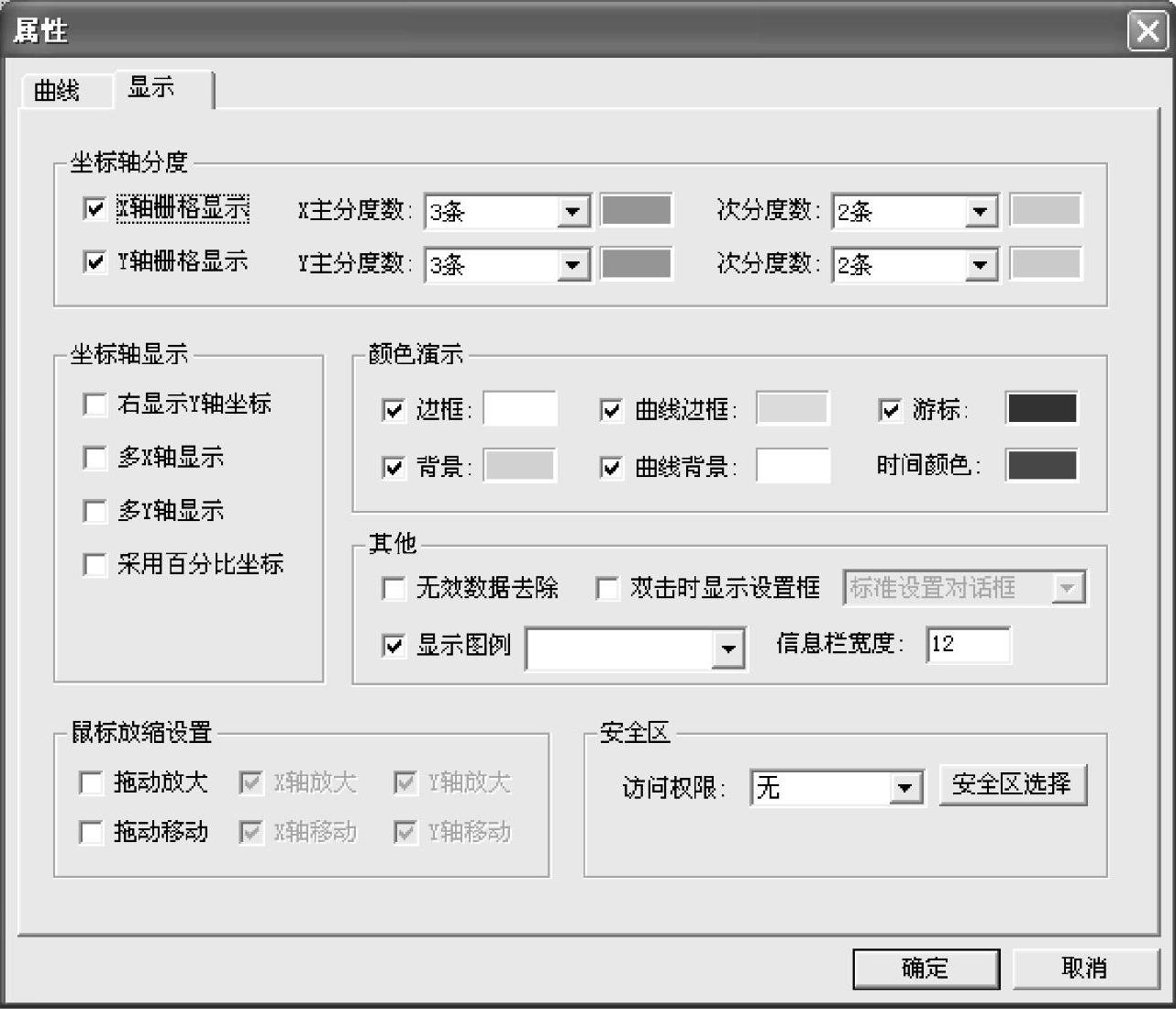
图2-5-12 曲线“属性”对话框(“显示”选项卡)
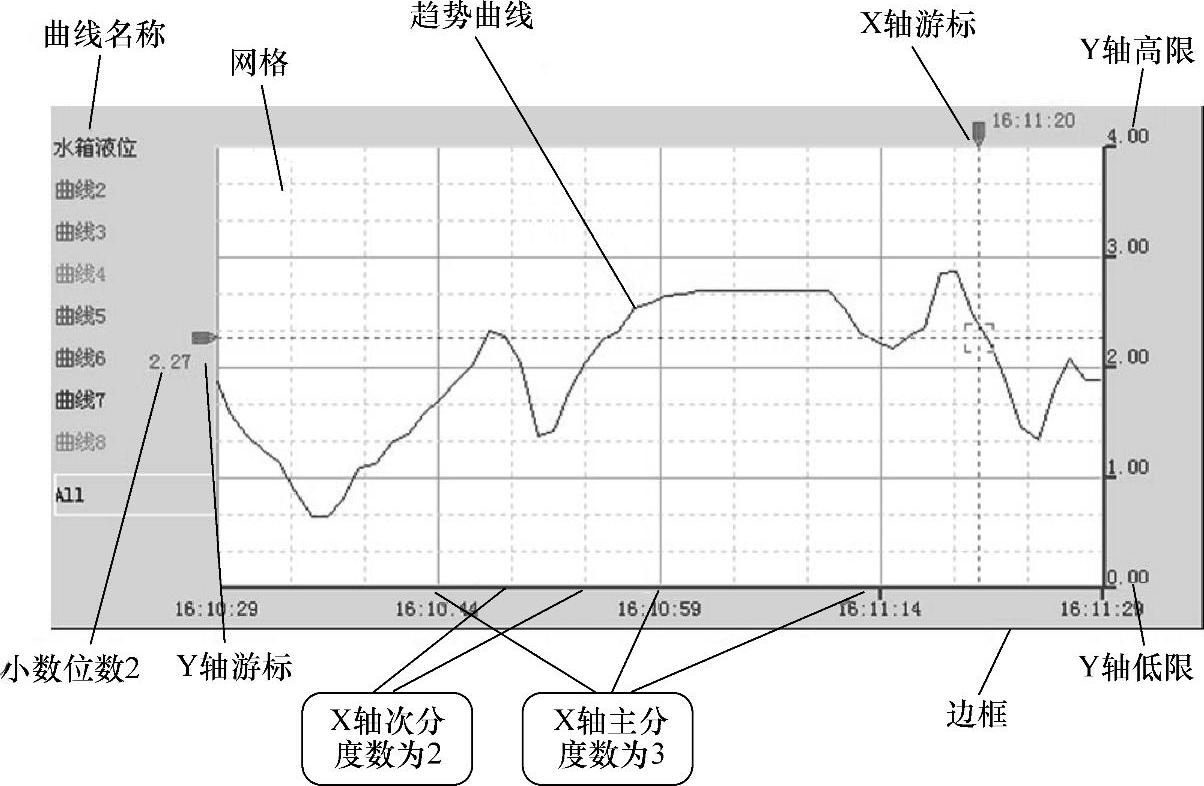
图2-5-13 曲线属性名词说明
a.X主分度数是显示X轴的主分度,也就是X轴标记时间的刻度数,用实线表示。
b.X次分度数是显示X轴上的主分度数之间的刻度数,用虚线表示。
c.X轴栅格显示,选择此项后,在曲线上用栅格方式显示X轴分度数,否则不显示。
d.Y主分度数是显示Y轴的主分度,也就是Y轴标记数值的刻度数,用实线表示。
e.Y次分度是显示Y轴上的主分度数之间的刻度数的分度,用虚线表示。
f.Y轴栅格显示,选择此项后,在曲线上用栅格方式显示Y轴分度数,否则不显示。
②坐标轴显示设置。
a.采用百分比坐标:选择采用绝对值坐标还是采用百分比坐标,如果选择此项后,在Y轴上,低限值对应0%,高限值对应100%的百分比样式显示标尺,否则Y轴采用绝对值坐标来显示。
b.右显示Y轴坐标:是否勾选此项,决定Y轴坐标在曲线的左边还是右边,不勾选默认是在左边,否则在曲线的右边。
c.多X轴显示:是否勾选此项,决定X轴是采用单轴还是多轴,如果选择此选项,则表示X轴采用多轴来显示,也就是说每一条曲线有一个相对应的X轴。
注意事项:
历史曲线可以采用多X轴显示,在实时曲线只能采用单X轴。
③其他设置。
在此设置曲线的图例和信息栏等,涉及的名词解释如下。
a.无效数据去除:在系统运行过程中,由于设备故障等原因会造成采集来的数据是无效数据,是否勾选“无效数据去除”,决定当存在无效数据的时候,曲线显示无效数据点还是不显示。
b.双击时显示设置框:是否勾选此项,决定在运行状态下,在曲线上双击时是否有曲线设置对话框弹出,如果选择此项,双击曲线时会有设置对话框弹出,方便对曲线属性的操作,否则没有对话框弹出。
c.显示图例:是否勾选此项,决定在曲线的边上是否显示图例。图例是在曲线的左边或者右边(取决于“右显示Y轴坐标”属性)显示曲线的变量以及说明和名称,单击下拉列表框显示图例的样式,可按照需求选择,如果显示曲线过多,则自动减少图例的条数,但是运行状态下鼠标放到图例上方将会自动显示完整的图例。
④鼠标放缩设置。
设置在曲线运行时,鼠标进行拖动的时候,所进行的拖动移动和放大功能。
注意事项:
拖动和放大功能同时只能有一个有效,也就是两者不能同时选择。
a.拖动放大
曲线在运行状态,拖动鼠标可以放大X轴或Y轴。
b.拖动移动
曲线在运行状态,拖动鼠标可以移动X轴或Y轴。
⑤安全区。
用来设置曲线的安全区管理,能够管理曲线所有的操作权限。
⑥颜色演示。
用来设置曲线的边框、颜色、背景和游标。
3)趋势曲线的曲线设置。
趋势曲线的曲线设置如图2-5-14所示。
在趋势曲线的“曲线”选项中首先要选择趋势曲线的类型是实时趋势还是历史趋势,进而对实时曲线和历史曲线进行配置。
实时趋势是动态的,在运行期间是不断更新的,是变量的实时值随时间变化而绘出的“变量-时间”关系曲线图。使用实时趋势可以查看某一个数据库点或中间点在当前时刻的状态,而且实时趋势也可以保存一小段时间的数据趋势,这样使用它就可以了解当前设备的运行状况以及整个车间当前的生产情况。
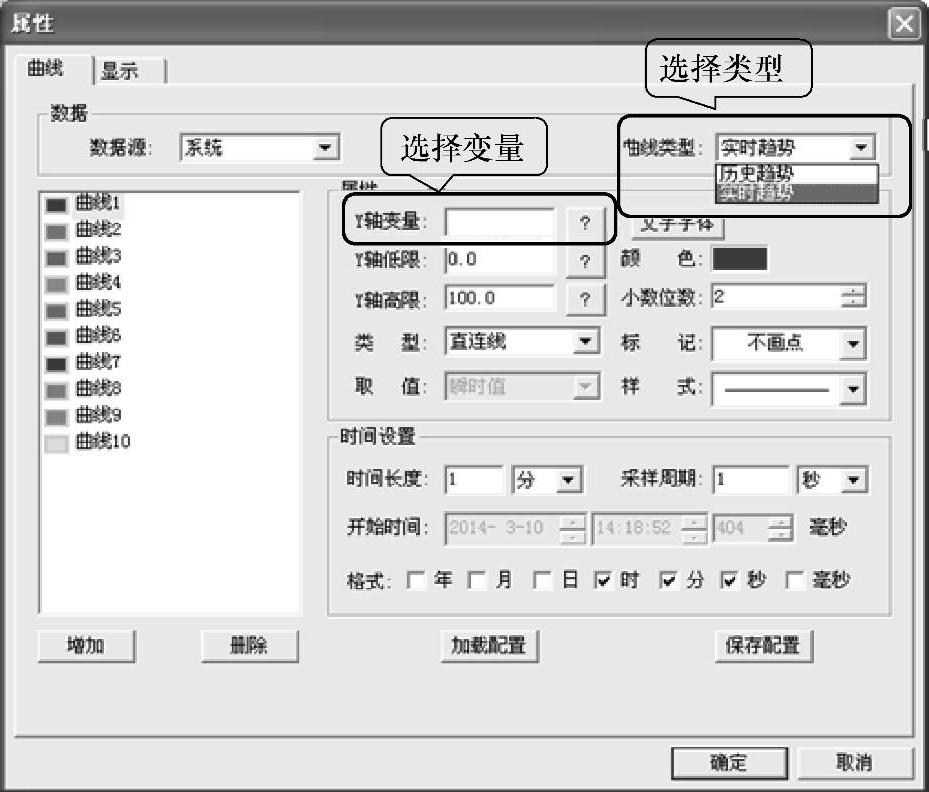
图2-5-14 趋势曲线的曲线设置
历史趋势是根据保存在实时数据库中的历史数据随历史时间变化而绘出的二维曲线图。历史趋势引用的变量必须是数据库型变量,并且这些数据库变量必须已经指定保存历史数据。
趋势曲线的“曲线”选项卡中由4部分构成,即数据、属性、曲线操作和时间设置。
①数据。
力控不仅能够读取本地计算机中的数据库,而且也能够访问远程网络节点上的力控数据库,并通过本地计算机的曲线观察远程计算机上的实时、历史数据。
曲线要调用远程数据库时,需要配置数据源,主要用来配置当前趋势曲线的数据源,可以是本机数据源(即系统数据源)也可以是远程节点机的数据源。
②属性。
可以在属性配置区分别对每条曲线的取值(历史趋势)、样式、标记、类型、曲线颜色、画笔属性、变量及其高低限、小数位数进行设置。
a.画笔设置。
Y轴变量:单击“?”按钮,弹出变量选择对话框,选择要绘制曲线的数据库变量。
Y轴低限:可以用数值直接设置低限,也可以单击“?”按钮弹出变量选择对话框,用数据库变量来控制低限值。
Y轴高限:可以用数值直接设置高限,也可以单击“?”按钮弹出变量选择对话框,用数据库变量来控制高限值。
Y轴变量显示的是小数位数的设置。在画笔设置中最重要的是选择纵轴要显示的变量。
b.类型
直连线:在曲线运行时,用直线连接的方式绘制曲线。
阶梯线:在曲线运行时,所绘制的曲线用阶梯线的方式显示。
两种绘图类型的效果对比如图2-5-15和图2-5-16所示。
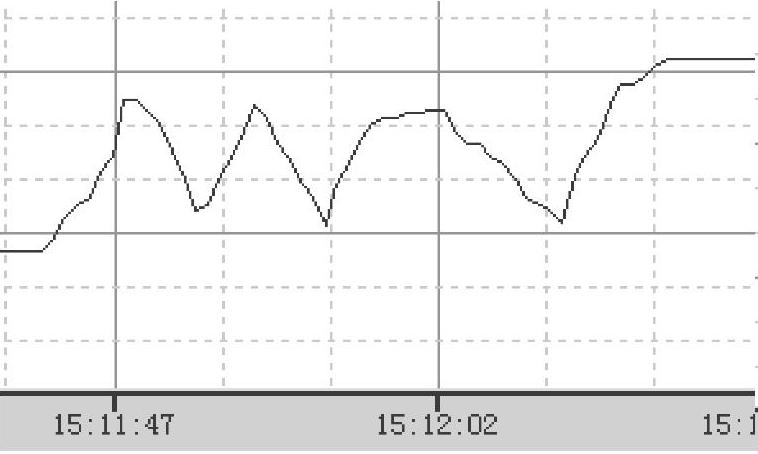
图2-5-15 直连线
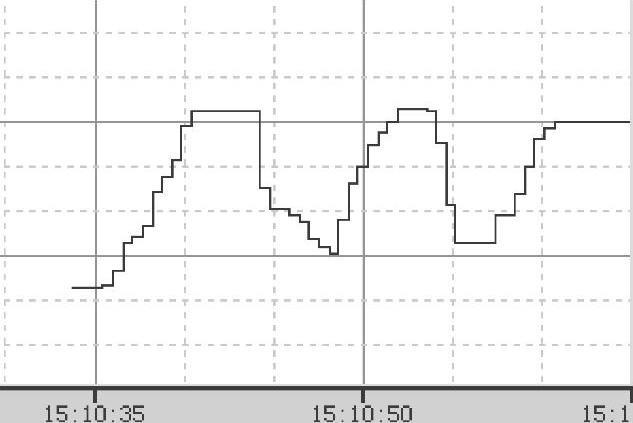
图2-5-16 阶梯线
c.取值。包括瞬时值、最大/最小值、平均值、最大值、最小值(历史趋势有效,而且对时间长度有要求,一般要一小时以上)。
d.标记。在绘制曲线时,将所采集的点也描绘出来,标记类型有如图2-5-17所示的几种,标记后绘出的曲线效果如图2-5-17所示。
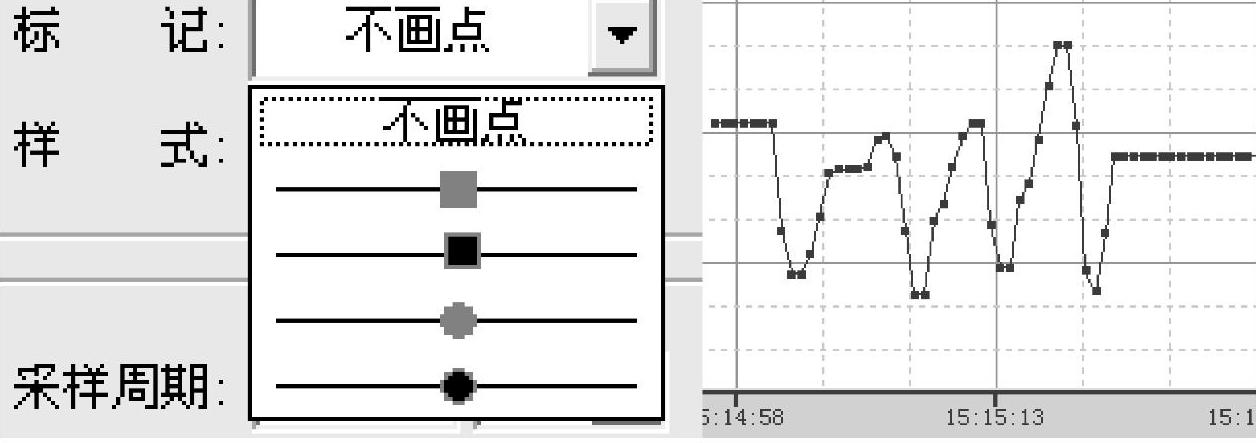
图2-5-17 绘制曲线标记类型演示
e.样式。当所绘制的曲线采用直线连接时,连线的类型有如图2-5-18所示的几种。

图2-5-18 绘制曲线样式演示
f.颜色。曲线显示的颜色。
③曲线操作。
a.添加曲线。
添加一条新的曲线,主要是在“曲线”选项卡里进行设置,可以设置曲线的名称、最大采样、取值(历史趋势)、样式、标记、类型、曲线颜色,也设置画笔属性、变量及其高低限、小数位数。
增加曲线以后,曲线列表中会显示一条记录,该记录的内容包括曲线名称、Y轴变量名、Y轴范围、开始时间和时间范围。可对曲线列表中的曲线进行增加、修改、删除操作。
b.删除曲线。
在曲线的列表中选中要删除的曲线,单击“删除”按钮,可将选中的曲线删除。
c.修改曲线名称。
曲线列表中双击曲线名称,曲线名称即变为可编辑状态,输入新名称即可。
④时间设置。
“时间设置”用于设置历史曲线的开始时间、时间长度和采样间隔以及时间显示格式。
a.显示格式可以勾选是否显示年、月、日、时、分、秒、毫秒。
b.在“时间设置”选项组里面可以设置曲线的开始时间和时间长度。
注意事项:在实时趋势状态下,开始时间不可使用。
c.采样周期:读取数据库中的点来绘制曲线,两次读取之间的时间间隔。
(2)XY曲线
XY曲线是Y变量的数据随X变量的数据变化而绘出的关系曲线图。其横坐标为X变量,纵坐标为Y变量。它与趋势曲线最显著的区别是趋势曲线是横坐标为时间,纵坐标为Y变量,是时间和变量值之间的对应关系,而XY曲线是两个变量之间的对应关系。
1)创建XY曲线的3种方式。
①选择工程项目导航栏中的“复合组件”。
②择菜单命令“工具→复合组件”。
③单击工具条上的“复合组件”快捷图标。
执行完上述操作后会弹出“复合组件”对话框。在“复合组件”对话框中选择曲线类中的XY曲线,双击即可在窗口出现XY曲线,如图2-5-19所示。
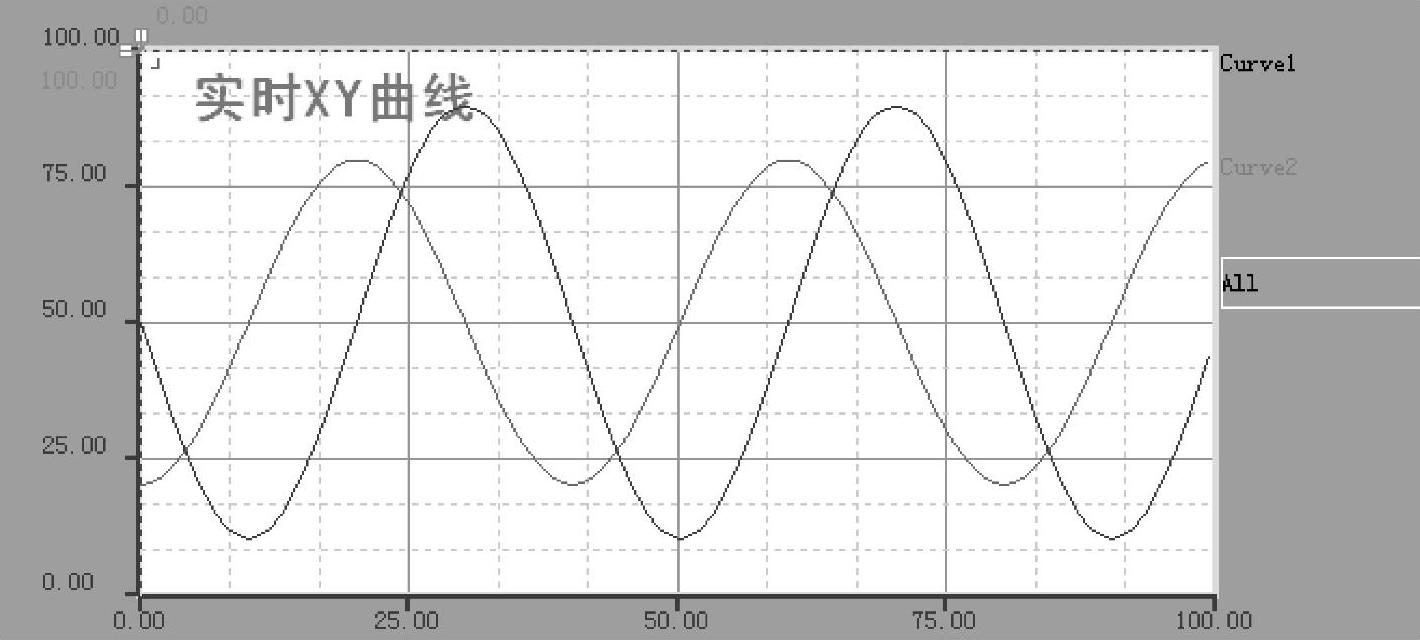
图2-5-19 XY曲线
2)XY曲线的设置。
与趋势曲线类似,在XY曲线上单击右键选择“对象属性”,或者双击曲线,弹出曲线属性设置对话框图,XY曲线的显示设置和曲线设置与趋势曲线基本一样,只需要注意此时曲线为XY曲线,而且类型分为实时XY曲线和历史XY曲线即可。实时XY曲线是动态的,是变量的实时Y值随X值变化而绘制出来的曲线图,而历史XY曲线是根据保存在实时数据库中的Y值随X值变化而绘制的。这里历史XY曲线引用的变量也必须是数据库变量。而这些数据库变量所连接的数据库点参数必须是已经指定了保存历史的数据。若没有保存则在曲线上显示的都是0,看不到任何曲线。
(3)温控曲线
在生产过程中,往往需要控制温度随着时间的推移而不断进行调整、变化。如在陶瓷、食品等行业中,在不同的时间段,需要对温度进行控制,每个阶段要求的时间长度和温度值不同,这就需要一个方便快速的调整组件。力控的温控曲线正是为满足这样的需求量身定做的一个组件。
力控监控组态软件的温控曲线组件每一条控制曲线都对应一条采集曲线,可以自动按照设定的曲线去控制设定变量的值,同时可以参照采集曲线的值对比控制调节的效果。控制过程分很多个时间段,可以设置每一段的时间长度、目标温度值、拐点触发动作,控制的方式有手动控制和自动控制,使控制过程更加的灵活方便。
1)创建温控曲线。
在“复合组件”对话框中的曲线目录下,选择“温控曲线”组件。双击该组件,就可以在窗口上添加一个温控曲线组件,如图2-5-20所示。
2)设置温控曲线。
双击窗口上的温控曲线组件就会弹出温控曲线的“属性”对话框,如图2-5-21所示。
对话框有3个选项卡:曲线、通用和其他。“曲线”选项卡用来添加、修改和删除曲线;“通用”选项卡用来设置曲线画面的一些特性;其他选项卡用来配置曲线的按钮。
①“曲线”选项卡
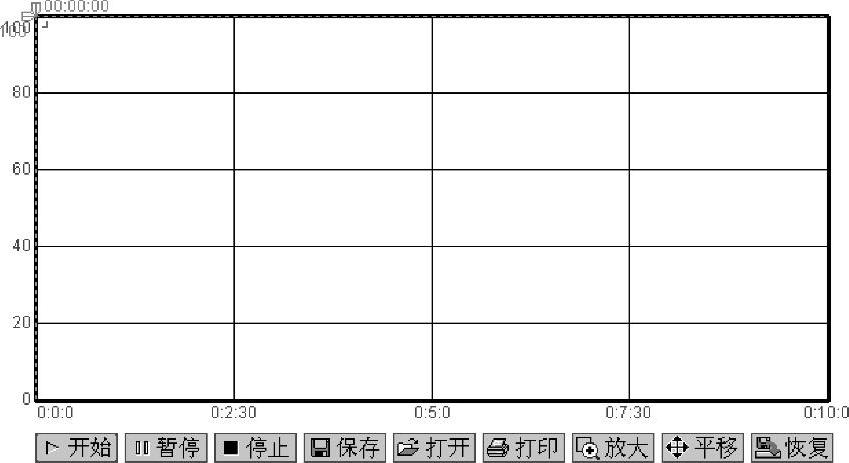
图2-5-20 温控曲线组件

图2-5-21 “属性”对话框
在“曲线”选项卡上单击“增加”按钮就会弹出“曲线属性”对话框,如图2-5-22所示。
a.曲线名称:用来标识曲线。
b.曲线宽度:用来设置采集曲线和设定曲线的宽度,最大为20。
c.最大点数:设置显示曲线的点数,如果超过这个值曲线会擦除最早的数据。
d.采集变量:设置采集的变量。
e.设定变量:设置设定的变量。
f.曲线段和拐点列表:可以对列表进行增加、修改、插入、删除、导入和导出操作。
单击“增加”按钮,弹出“段设置”对话框,如图2-5-23所示。
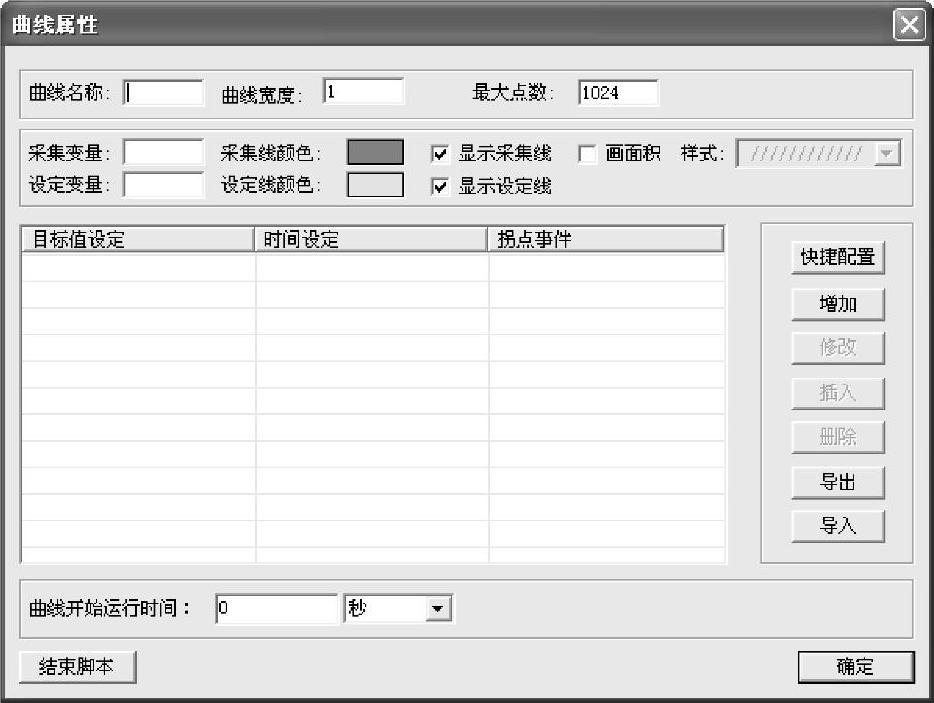
图2-5-22 “曲线属性”对话框
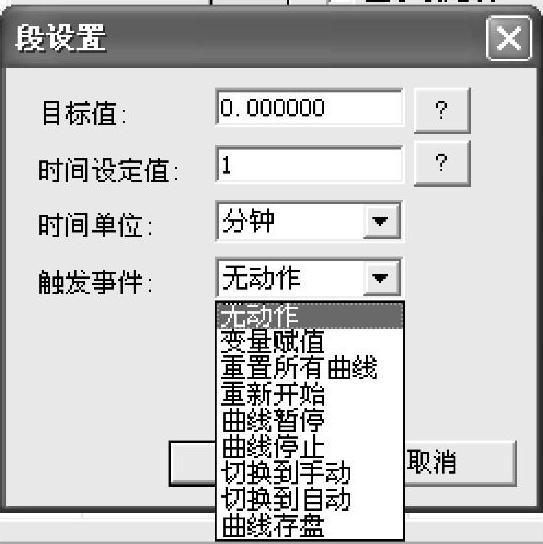
图2-5-23 段设置对话框
→目标值:是指该时间段调节所预期达到的温度值。
→时间设定值:是指该调节段的时间跨度。
→时间单位:可以选择秒、分钟和小时。
→触发事件:可以在时间段结束时执行一些动作。
添加多个时间段就形成了一条温度控制曲线。
g.曲线开始运行时间:曲线从整个温控曲线的哪个时间开始执行。
h.结束脚本:曲线结束时执行的脚本。
曲线属性设置中有“循环执行”“故障保护”和“结束时自动存盘”3个复选框。含义分别如下:
循环执行:循环执行温控曲线。
故障保护:断电等故障后继续执行故障前的曲线。
结束时自动存盘:结束时自动保存.dat文件。
结束时自动存盘:自动存盘路径。
②“通用”选项卡
在“通用”选项卡可以设置曲线的显示特性,如图2-5-24所示。
a.背景参数:可以设置游标的颜色、背景的颜色以及是否绘制背景。
b.纵轴和横轴:可以设置坐标轴的刻度数及其颜色、标签间隔及其颜色、上下限和小数位数。选中“边框右侧添加刻度值”可以使刻度值在左右两边的垂直轴上同时显示,“采集频率”和“设定频率”分别对应采集变量和设定变量的数据更新频率。
c.运行参数:可以设置用户级别和运行时是否可以双击弹出“属性”对话框。
③其他选项卡。
“其他”选项卡如图2-5-25所示,可以设置运行时预定义按钮功能,选中则运行时按钮出现在曲线下方的工具条中。
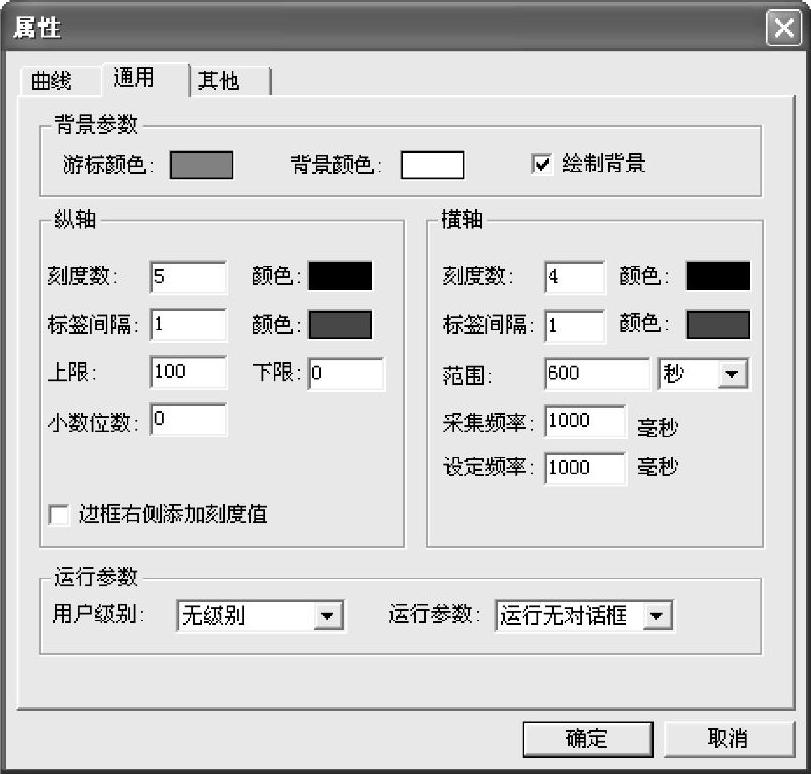
图2-5-24 “通用”选项卡
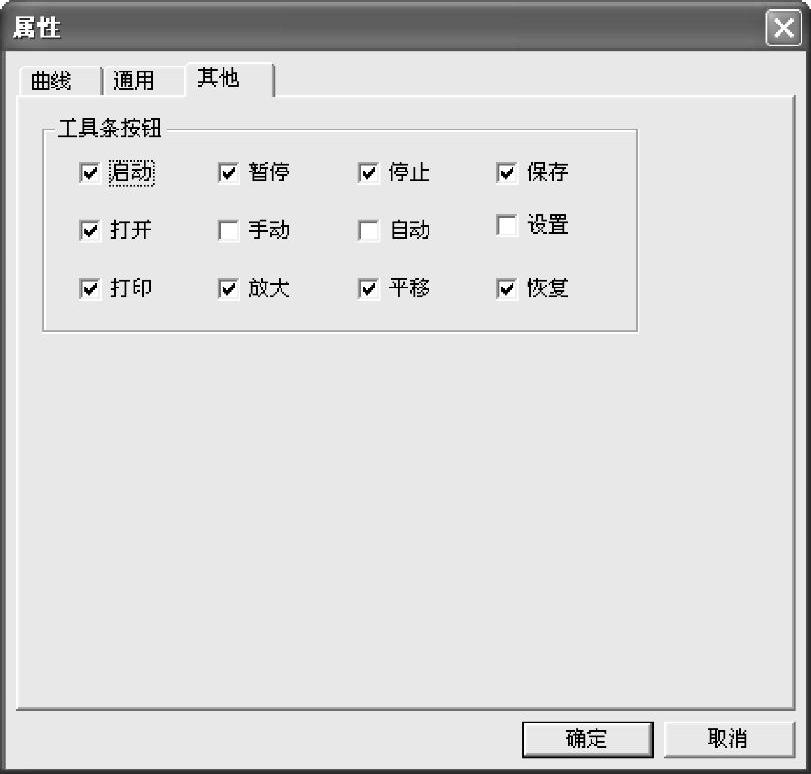
图2-5-25 “其他”选项卡
2.曲线模板
曲线模板是利用趋势曲线及其他图形对象,通过打成智能单元的方式形成的,具有现场工程常用的曲线功能,比如添加、删除曲线等功能,在力控中提供了两种曲线模板,用户可以根据自己的需求更改曲线模板,并生成自己独特的曲线模板保存到模板库中,方便以后的应用。在复合组件对话框中选择模板,双击即可在窗口中添加一个曲线模板,如图2-5-26所示。
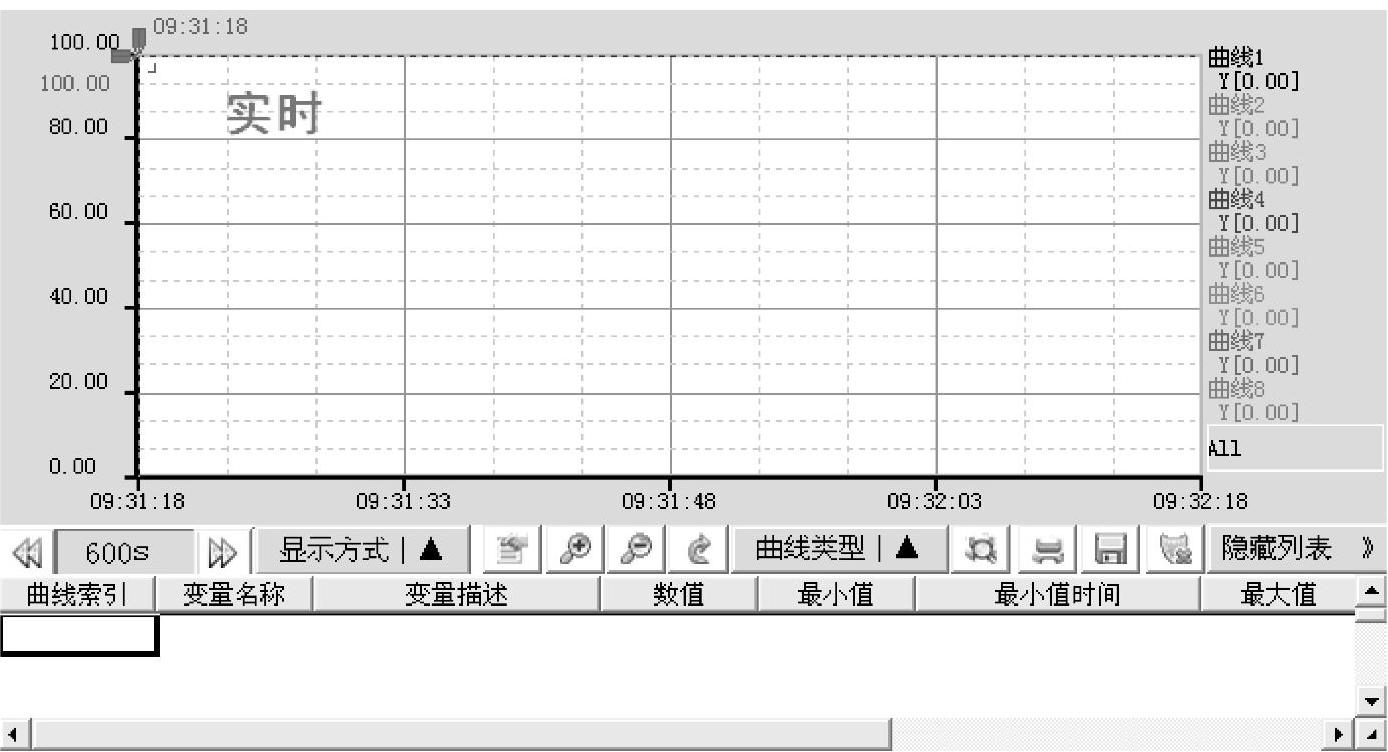
图2-5-26 曲线模板
曲线模板集成了如下的快捷操作。
1)曲线移动。
单击图标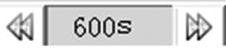 可以来设置曲线移动的距离,中间的数值可以进行手动修改(在实时趋势状态下无法修改)。
可以来设置曲线移动的距离,中间的数值可以进行手动修改(在实时趋势状态下无法修改)。
2)显示方式。
单击 可以来设置曲线的显示方式(绝对值显示/百分比显示)。
可以来设置曲线的显示方式(绝对值显示/百分比显示)。
单击 可以弹出曲线设置框体用来添加曲线和设置曲线。
可以弹出曲线设置框体用来添加曲线和设置曲线。
3)曲线缩放功能。
单击 可以放大曲线/缩小曲线,箭头表示撤销放大/缩小功能。
可以放大曲线/缩小曲线,箭头表示撤销放大/缩小功能。
4)曲线类型选择。
单击 可以设置曲线类型为实时曲线/历史曲线。
可以设置曲线类型为实时曲线/历史曲线。
5)曲线其他功能。
单击 可以进行历史数据的查询。
可以进行历史数据的查询。
单击 可以进行打印预览设置。
可以进行打印预览设置。
单击 可以进行曲线保存设置。
可以进行曲线保存设置。
单击 可以删除指定的曲线。
可以删除指定的曲线。
